- 1. Vorwort / Einführung
- 1.1. Aufbau des Systems
- 1.1.1. Module
- 1.1.2. Gadgets
- 1.1.3. AddOns
- 1.2. Layout-Schema
- 2. Grundlegende Funktionen (Basic Modul)
- 2.1. Mitgliedsbereich
- 2.2. Offline-Einstellungen
- 2.3. Dateiverwaltung
- 2.3.1. Ordner erstellen
- 2.3.2. Dateien / Ordner umbenennen
- 2.3.3. Hochladen von Dateien und Bildern
- 2.3.4. Dateien öffnen bzw. herunterladen
- 2.3.5. Downloadlink anzeigen
- 2.3.6. Datei oder Unterordner entfernen
- 2.4. Seitenverwaltung
- 2.4.1. Register / Seite erstellen
- 2.4.2. Bearbeitungsmodus unserer Webseiten
- 2.4.3. Bedienung des WYSIWYG-Editors
- 2.4.4. Bearbeiten / Deaktivieren & Aktivieren
- 2.4.5. Entfernen von Seiten
- 2.4.6. Position von Seiten ändern
- 2.4.7. Seiten-Integration
- 2.4.8. Direktbearbeitung von Seiten
- 2.4.9. Landing-Page
- 2.5. Layouttypen und deren Kombination
- 2.5.1. Leeres Dokument
- 2.5.2. Bildleiste
- 2.5.3. Übersichtsseite
- 2.5.4. Artikelliste
- 2.5.5. Artikeltabelle
- 2.5.6. Artikelhighlighter
- 2.5.7. Zweispaltiges Layout
- 2.5.8. Klappboxen
- 2.5.9. Downloadliste
- 2.6. Gadgetverwaltung
- 2.6.1. "Hotline"-Gadget
- 2.6.2. Gadget "Kontaktformular"
- 2.6.3. "Öffnungszeiten"-Gadget
- 2.6.4. Gadget "Social"
- 2.6.5. "Newsticker"-Gadget
- 2.7. Rechtliches
- 2.7.1. Impressum
- 2.7.2. Datenschutz
- 2.7.3. Haftung
- 2.7.4. Direktbearbeitung
- 2.8. META-Einstellungen
- 2.9. Benutzerverwaltung
- 2.9.1. Details einsehen
- 2.9.2. Entfernen eines Mitglieds
- 2.9.3. Benutzer erstellen / bearbeiten
- 2.9.4. Gastzugang konfigurieren
- 2.9.5. Registrierungseinstellungen
- 2.9.6. Benutzer deaktivieren / reaktivieren
- 2.9.7. Individuelle Benutzergruppen
- 2.9.8. Rundmail verfassen
- 2.10. Anfragenbereich
- 2.10.1. Allgemeine Formular-Einstellungen
- 2.10.2. Kontakt-Formular konfigurieren
- 2.10.3. Anfragen verwalten
- 2.10.4. Spamschutz (Google reCaptcha)
- 2.11. Webstatistik
- 2.11.1. E-Commerce Plug-In für Onlineshop Systeme
- 2.12. Mobiles Layout
- 2.13. Verträge
- 2.13.1. Auftragsverarbeitungs-Vertrag
- 2.13.2. Vertrag verwalten / kündigen
- 2.14. Bildlizenzen
- 2.15. Designauswahl
- 3. Onlineshop Modul
- 3.1. Back-End Erweiterung
- 3.1.1. Wahl des richtigen Zahlenformats
- 3.1.2. Allgemeine Geschäftsbedingungen
- 3.2. Layouteinstellungen
- 3.3. Steueroptionen
- 3.4. Produktverwaltung
- 3.4.1. Artikel erstellen / bearbeiten
- 3.4.2. Verlinkung von Artikeln
- 3.4.3. Artikel-Variationen
- 3.4.4. Entfernen von Artikeln
- 3.5. Warenbestand
- 3.6. Bestellprozess
- 3.6.1. Kundeninformationen
- 3.6.2. Zahlung
- 3.6.3. Versand
- 3.6.4. Lieferung
- 3.6.5. Rabattbeträge
- 3.7. Automailer
- 3.8. Bestellungen
- 4. Unternehmensplattform
- 4.1. Der Registrierungsprozess
- 4.2. Mitgliederbereich
- 4.3. Unternehmensprofil bearbeiten
- 4.4. Aktuelle Angebote verwalten
- 4.5. Stellenangebote bearbeiten
- 4.6. Newsbereich verwalten
- 4.7. Suchauswertung
- 4.8. Administrative Funktionen
- 4.8.1. Benutzerprofile verwalten
- 4.8.2. Unternehmen einladen
- 4.8.3. Unternehmenskategorien verwalten
- 4.8.4. Schnittstellenverwaltung
2. Grundlegende Funktionen (Basic Modul)
2.10. Anfragenbereich
2.10.4. Spamschutz (Google reCaptcha)
Wie bereits in Kapitel 2.10.1 erwähnt wird seit Version 2.3.2 von illegalen Spam E-Mails geschützt. Hierzu muss vor dem Absenden des Kontaktformulars eine „Captcha“-Abfrage vom Benutzer durchgeführt werden („Ich bin kein Roboter“-Abfrage). Zur Nutzung und Auswertung von Google reCaptcha wird ein verifiziertes Google Konto benötigt. Der reCaptcha Dienst informiert über auffällige Aktivitäten und ein Bericht wird automatisch an das gekoppelte Google Konto übermittelt.
Standardmäßig aktivieren wir den kostenlosen Dienst über eines unserer Google-Konten. Wenn Sie allerdings selbst die Auswertung dieser Aktivitäten erhalten möchten, so können Sie auch Ihr eigenes Google Konto verwenden. In diesem Kapitel wird das Anfordern des benötigten reCaptcha Schlüssels beschrieben.
Rufen Sie zuerst die Google Recaptcha Webseite in Ihrem Browser auf (https://www.google.com/recaptcha). Klicken Sie im oberen rechten Eck auf die Schaltfläche „Get reCAPTCHA“ und loggen Sie sich im Anschluss mit Ihrem persönlichen Google Konto ein. Sollten Sie noch kein Konto besitzen, so klicken Sie auf „Jetzt registrieren“ und folgen Sie den Anweisungen auf der Webseite.
Nach erfolgtem Login öffnet sich sofort das Fenster zum Registrieren einer neuen Webseite:
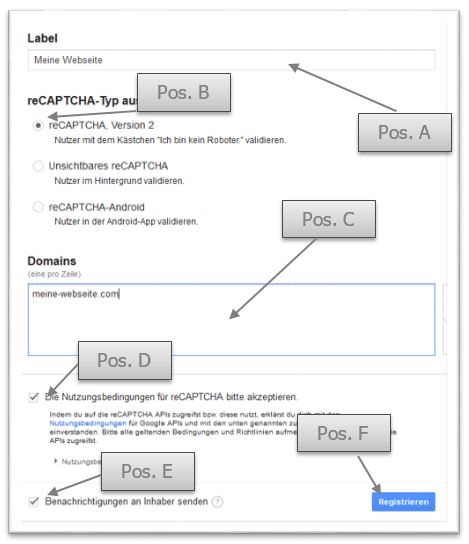
Betiteln Sie im Eingabefeld (Pos. A) unter „Label“ Ihre Webseite (Bsp.: „Geschäftliche Webseite“). Wählen Sie im Abschnitt „reCAPTCHA-Typ auswählen“ die reCAPTCHA Version 2 (Pos. B) aus. Tragen Sie im Abschnitt „Domains“ die Adresse Ihrer Webseite (Pos. C) ein (ohne „www.“ und ohne „http://“ bzw. „https://“, Beispiel: „meine-webseite.com“). Aktzeptieren Sie die Nutzungsbedingungen der Google Dienste mit dem Setzen eines Hakens bei Pos. D. Sollten Sie keine Aktivitätsberichte per E-Mail erhalten möchten, dann entfernen Sie den Haken bei Pos. E. Klicken Sie zum Abschluss auf die „Registrieren“-Schaltfläche bei Pos. F. Sie erhalten im Anschluss einen Websiteschlüssel als auch Geheimen Schlüssel (Pos. G):

Die von der Webseite bereitgestellten Schlüssel müssen im Anschluss in das Back-End Ihrer Webseite eingetragen werden. Navigieren Sie in den „Mitglieder“-Bereich Ihrer Webseite zum Menüpunkt „Anfragen“. Klicken Sie im Anschluss auf die „Einstellungen“-Schaltfläche (Pos. H.) in der obigen Symbolleiste:
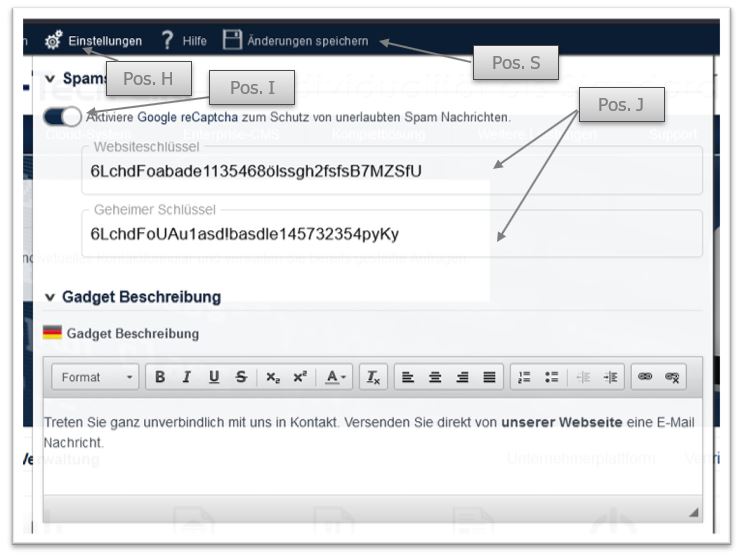
Überprüfen Sie ob der Schieberegler zum Aktivieren der Spamschutz Funktion (Pos. I) in die linke Position versetzt worden ist. Tragen Sie im Anschluss die beiden Schlüssel in die entsprechenden Eingabefelder bei Pos. J ein. Bestätigen Sie Ihre Eingabe, mit einem Klick auf die „Einstellungen“-Schaltfläche (Pos. S).



